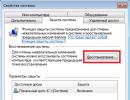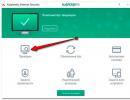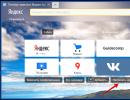Ακατέργαστη επεξεργασία. Τι είναι το σύστημα αρχείων RAW και πώς να επιστρέψετε στο NTFS
Τις περισσότερες φορές, το σύστημα αρχείων δίσκου αλλάζει σε RAW μετά την εσφαλμένη απενεργοποίηση του υπολογιστή, όταν σβήνουν τα φώτα ή όταν ο χρήστης εξοικονομεί χρόνο και έχει βγάλει το καλώδιο τροφοδοσίας μονάδα του συστήματοςαπό την πρίζα. Ένας άλλος λόγος είναι οι ιοί που αλλάζουν τη μορφή NTFS σε RAW των μονάδων σκληρού δίσκου. Πώς να διορθώσετε αυτό το πρόβλημα, διαβάστε αυτό το άρθρο.
Τι είναι το σύστημα αρχείων RAW;
Εάν ο δίσκος είναι σε μορφή RAW, τα Windows θα τον εμφανίσουν μεταξύ άλλων κατατμήσεων σκληρού δίσκου. Αλλά όταν προσπαθείτε να το ανοίξετε, ο υπολογιστής θα σας δώσει ένα σφάλμα και θα σας ζητήσει να το μορφοποιήσετε. Επιπλέον, τυχόν ενέργειες με αυτόν τον τόμο δεν θα είναι διαθέσιμες: έλεγχος για σφάλματα, ανασυγκρότηση κ.λπ. (είναι χρήσιμο να διαβάσετε το "Πώς να ελέγξετε την ακεραιότητα των αρχείων συστήματος των Windows 10 και να τα επαναφέρετε;").
Δεν υπάρχει σύστημα αρχείων RAW ως τέτοιο. Εάν ο δίσκος λάβει αυτήν τη μορφοποίηση, σημαίνει ότι τα προγράμματα οδήγησης του υπολογιστή δεν μπορούν να προσδιορίσουν τον τύπο του συστήματος αρχείων του - NTFS, FAT ή FAT32. Στην πράξη, αυτό συμβαίνει σε πολλές περιπτώσεις:
- η δομή του συστήματος αρχείων έχει καταστραφεί.
- Το διαμέρισμα δεν έχει διαμορφωθεί.
- Δεν υπάρχει σωστή πρόσβαση στα περιεχόμενα του τόμου.
Εάν ο τόμος του λειτουργικού συστήματος είναι κατεστραμμένος, θα εμφανιστούν προειδοποιήσεις "Επανεκκίνηση και επιλέξτε σωστή" κατά την εκκίνηση του υπολογιστή. συσκευή εκκίνησης" ή "Το λειτουργικό σύστημα δεν βρέθηκε".
Ανάκτηση
Εάν το πρόβλημα παρουσιάζεται σε μια μονάδα δίσκου εκτός συστήματος, αλλά περιέχει σημαντικές πληροφορίες που θα χαθούν κατά τη διαμόρφωση, χρησιμοποιήστε τυπική Εργαλεία των Windowsή προγράμματα τρίτωνγια να διορθώσετε το λάθος.
Εργαλεία των Windows
Βασικά, το τυπικό βοηθητικό πρόγραμμα chkdsk βοηθά στη διόρθωση προβλημάτων με τη μορφοποίηση σε RAW.
Μετά τον έλεγχο, ο υπολογιστής θα επιδιορθώσει κατεστραμμένους τομείς και το σύστημα αρχείων NTFS στον προβληματικό τόμο.
Σπουδαίος! Αυτή η μέθοδος είναι αποτελεσματική εάν η μονάδα flash ή ο σκληρός δίσκος έχει διαμορφωθεί σε NTFS.
Επίσης, το βοηθητικό πρόγραμμα chkdsk θα βοηθήσει όταν είναι κατεστραμμένο δίσκο συστήματος. Αλλά για αυτό θα χρειαστείτε δίσκος εκκίνησηςή μονάδα flash.
- Ξεκινήστε τον υπολογιστή σας με μονάδα flash με δυνατότητα εκκίνησηςή δίσκος → Επιλέξτε "Επαναφορά Συστήματος".
- Σύνθετες επιλογές -> γραμμή εντολών -> enter chkdsk drive_letter: /f.
Στο περιβάλλον ανάκτησης, τα γράμματα του διαμερίσματος είναι διαφορετικά από τα ονόματα των λογικών μονάδων δίσκου. Για να αποφύγετε λάθη, ανοίξτε γραμμή εντολώνλίστα κατατμήσεων υπολογιστή.
Εισαγάγετε τμήμα δίσκου → τόμος λίστας → η λίστα θα υποδείξει ποιος δίσκος είναι ο δίσκος συστήματος.
Προγράμματα τρίτων
Υπάρχουν προγράμματα τρίτων που βοηθούν στην επαναφορά του συστήματος αρχείων NTFS, εάν για κάποιο λόγο επαναδιαμορφώθηκε σε RAW. Δεν καταστρέφουν τις πληροφορίες του χρήστη που είναι αποθηκευμένες στον τόμο, σε αντίθεση με το βοηθητικό πρόγραμμα chkdsk, το οποίο μπορεί να τους «επηρεάσει» κατά τη διαδικασία ανάκτησης.
MiniTool Power Data Recovery
Σπουδαίος! Αυτή η μέθοδος είναι πιο αποτελεσματική εάν το αρχείο Σύστημα RAWεμφανίστηκε στη μονάδα flash.
TestDisk
Αυτό είναι ένα πολυλειτουργικό δωρεάν βοηθητικό πρόγραμμα που λειτουργεί με κατατμήσεις σκληρός δίσκοςχρησιμοποιώντας μεγάλο αριθμό επιλογών. Το πρόγραμμα παρουσιάζεται σε φορητή έκδοση, επομένως δεν απαιτεί εγκατάσταση. Το κύριο μειονέκτημα του TestDisk είναι ότι δεν έχει Russified interface.
Ένας εναλλακτικός τρόπος επαναφοράς της μορφοποίησης NTFS ενός διαμερίσματος παρουσιάζεται στο βίντεο.
Ορισμένοι χρήστες ενδέχεται να μην έχουν πρόσβαση στον σκληρό δίσκο τους (ή στη μονάδα flash). Στο λειτουργικό σύστημα, τέτοιες συσκευές λαμβάνουν την κατάσταση "Raw" και η δομή του αρχείου τους γίνεται απρόσιτη στο χρήστη. Σε αυτό το άρθρο, θα εξετάσω λεπτομερώς αυτήν τη δυσλειτουργία, θα σας πω τι να κάνετε σε μια κατάσταση όπου το σύστημα αρχείων είναι RAW, καθώς και πώς να επιστρέψετε NTFS, FAT32, ποια εργαλεία θα μας βοηθήσουν σε αυτό και πώς να τα χρησιμοποιήσουμε .
Για να κατανοήσετε ότι πρόκειται για σύστημα αρχείων RAW και πώς να επιστρέψετε τη μορφή NTFS, FAT32, πρέπει να προσδιορίσετε την έννοια του ίδιου του όρου "RAW". Μεταφρασμένο από τη γλώσσα του Σαίξπηρ, το λεξικό «Raw» σημαίνει «ακατέργαστο», «πρώτη ύλη». Αντίστοιχα, στην περίπτωσή μας, αυτός ο όρος αναφέρεται σε δίσκους που είτε δεν έχουν ακόμη μορφοποιηθεί είτε η δομή δεδομένων σε αυτούς είναι κατεστραμμένη (λάθη στον πίνακα διαμερισμάτων MBR και στον πίνακα αρχείων MFT, ιοί, προβλήματα υλικού υπολογιστή κ.λπ.).

Με απλά λόγια, οι δίσκοι RAW είναι δίσκοι που δεν αναγνωρίζονται από τα Windows για διάφορους λόγους. Συνήθως, σε αυτήν την περίπτωση, τα Windows συνιστούν τη μορφοποίηση ενός τέτοιου δίσκου, κάτι που δεν πρέπει να γίνει, καθώς τα δεδομένα στο δίσκο θα χαθούν ως αποτέλεσμα της μορφοποίησης.
Λόγοι για τους οποίους ένας δίσκος από NTFS και FAT32 γίνεται RAW
Οι λόγοι για την εμφάνιση δίσκων RAW αντί για τα συνηθισμένα συστήματα αρχείων NTFS και FAT32 είναι οι εξής:
- Ξαφνικός τερματισμός λειτουργίας τέτοιων δίσκων (απώλεια τάσης στο δίκτυο, φυσική αποσύνδεση από τον χρήστη, προβλήματα με την παροχή ρεύματος κ.λπ.), με αποτέλεσμα να διαταραχθεί η ακεραιότητα και η δομή των δεδομένων στο δίσκο.
- Προβλήματα με τα καλώδια που συνδέουν τη μητρική πλακέτα και τον σκληρό δίσκο.
- Η λειτουργία προγραμμάτων ιών που παραβιάζουν την ακεραιότητα του bootloader, του πίνακα διαμερισμάτων, της δομής αρχείων κ.λπ.
- Κακοί τομείς στον σκληρό δίσκο, με αποτέλεσμα να καταστραφεί η δομή του συστήματος στον σκληρό δίσκο.
- Σφάλμα κατά την εγκατάσταση ή την ενημέρωση του λειτουργικού συστήματος.
- Σφάλματα κατά την εργασία με διάφορους διαχειριστές διαμερισμάτων σκληρού δίσκου.
- Δεν υπάρχει στενή σύνδεση μεταξύ της μονάδας flash και της υποδοχής USB του υπολογιστή (στην περίπτωση μονάδας flash).
- Προβλήματα στη δουλειά μητρική πλακέταυπολογιστή και ούτω καθεξής.
Πώς να επιστρέψετε NTFS, FAT32 από RAW
- Απλώς δοκιμάστε να κάνετε επανεκκίνηση του υπολογιστή σας, το πρόβλημα μπορεί να είναι τυχαίο.
- Ελέγξτε τη στεγανότητα των συνδέσεων του καλωδίου στον σκληρό δίσκο, δοκιμάστε να χρησιμοποιήσετε διαφορετική υποδοχή για τη σύνδεση του σκληρού δίσκου στη μητρική πλακέτα, καθώς και διαφορετική υποδοχή USB στον υπολογιστή όταν συνδέετε μια εξωτερική μονάδα flash.
- Χρησιμοποιήστε το ενσωματωμένο βοηθητικό πρόγραμμα CHKDSK(). Εκκινήστε μια γραμμή εντολών ως διαχειριστής και πληκτρολογήστε
chkdsk X: /f (όπου X είναι το γράμμα μονάδας δίσκου RAW)
Η παράμετρος "f" σημαίνει διόρθωση σφαλμάτων στο δίσκο, δηλαδή, το βοηθητικό πρόγραμμα CHKDSK όχι μόνο αναζητά προβλήματα, αλλά και τα διορθώνει.

Σημειώνω επίσης ότι αυτή η εντολή είναι σχετική, πρώτα απ 'όλα, για τους δίσκους που διαμορφώθηκαν στο σύστημα αρχείων NTFS. Επιπλέον, εάν δεν μπορείτε να εκκινήσετε το λειτουργικό σύστημα, κάντε εκκίνηση χρησιμοποιώντας έναν δίσκο συστήματος ή μονάδα flash με δυνατότητα εκκίνησης (μπορείτε να χρησιμοποιήσετε διάφορες εκδόσεις "Live CD"), επιλέξτε "Επαναφορά συστήματος" εκεί, μεταβείτε στις "Επιλογές για προχωρημένους" και μετά στο "Εντολή". Prompt" και πληκτρολογήστε την παραπάνω εντολή.
Εάν δεν μπορείτε να αποκτήσετε πρόσβαση στη γραμμή εντολών από τον υπολογιστή σας, τότε συνιστάται να συνδέσετε τον σκληρό σας δίσκο σε άλλον υπολογιστή και να ελέγξετε τον δίσκο σας για σφάλματα από αυτόν.
- Χρησιμοποιήστε τις δυνατότητες ενός άλλου βοηθητικού προγράμματος συστήματος, του sfc, που δημιουργήθηκε για να ελέγξετε την ακεραιότητα των αρχείων συστήματος. Εκτελέστε επίσης τη γραμμή εντολών ως διαχειριστής και γράψτε σε αυτήν:
sfc /scannow
και πατήστε enter.

- Εάν έχετε πρόσβαση στο λειτουργικό σύστημα, τότε αξίζει να ελέγξετε τον υπολογιστή σας για ιούς χρησιμοποιώντας ειδικές προγράμματα προστασίας από ιούς(για παράδειγμα, Web CureIt! ή Malware-AntiMalware).
- Εάν ο προβληματικός δίσκος δεν έχει σημαντικές πληροφορίες(ή δεν είναι σημαντικό), τότε ο προβληματικός δίσκος (ή μονάδα flash) μπορεί να διαμορφωθεί. Κάντε κλικ στο κλειδί "Έναρξη" και πληκτρολογήστε diskmgmt.msc στη γραμμή αναζήτησης, θα εμφανιστεί ο Πίνακας Ελέγχου Δίσκου. Κάντε δεξί κλικ στον ακατέργαστο δίσκο και επιλέξτε «Μορφοποίηση» από το μενού που εμφανίζεται.
Εάν διαθέτετε σύστημα αρχείων RAW, επιστρέψτε NTFS, FAT32 - χρησιμοποιώντας προγράμματα τρίτων κατασκευαστών
Εάν θέλετε να επαναφέρετε το σύστημα αρχείων NFTS και FAT32, τότε θα πρέπει να χρησιμοποιήσετε τη λειτουργικότητα ειδικών προγραμμάτων που θα μας βοηθήσουν σε αυτό. Προτείνω προγράμματα όπως το Recuva και το TestDisk.
Recuva
Ένα από τα δημοφιλή προγράμματα για την ανάκτηση χαμένων αρχείων είναι το Recuva. Κατεβάστε, εγκαταστήστε και εκτελέστε αυτό το προϊόν, επιλέξτε την επιλογή επαναφοράς όλων των αρχείων, υποδείξτε τον προβληματικό δίσκο, ενεργοποιήστε την επιλογή εις βάθος ανάλυσης και κάντε κλικ στο "Έναρξη".
Αφού ολοκληρωθεί η σάρωση, το πρόγραμμα θα εμφανίσει μια λίστα με τα αρχεία που βρέθηκαν, θα τα επισημάνει με πλαίσια ελέγχου και θα κάνει κλικ στο «Ανάκτηση».

TestDisk
Το δεύτερο πρόγραμμα που μπορεί να βοηθήσει με το ζήτημα του συστήματος αρχείων RAW είναι το TestDisk.
- Λήψη και εγκατάσταση αυτό το πρόγραμμα, εκτελέστε το ως διαχειριστής.
- Επιλέξτε την εντολή «Δημιουργία» και πατήστε enter, επιλέξτε τον ακατέργαστο δίσκο με τον κέρσορα και πατήστε «Enter».
- Αφού επιλέξετε τον επιθυμητό τύπο πίνακα κατατμήσεων, πατήστε enter και, στη συνέχεια, επιλέξτε «Analyze» και «Quick Search» (θα πραγματοποιηθεί μια γρήγορη αναζήτηση για προβληματικά διαμερίσματα).
- Αφού το TestDisk βρει τους προβληματικούς τόμους, κάντε κλικ στο "Write" για να καταγράψετε τη δομή του διαμερίσματος που βρέθηκε.

Πώς να αλλάξετε το σύστημα αρχείων μιας μονάδας flash [βίντεο]
Παραπάνω ανέλυσα το πρόβλημα όταν το σύστημα αρχείων είναι RAW. Το πιο βέλτιστο εργαλείο για την επιστροφή NTFS, το FAT32 είναι η χρήση της εντολής συστήματος CHKDSK, καθώς και ειδικών προγραμμάτων που μπορούν να επαναφέρουν τη δομή του αρχείου του προβληματικού δίσκου. Εάν καμία από τις συμβουλές που πρόσφερα δεν αποδείχτηκε αποτελεσματική για εσάς, τότε σας συνιστώ να επικοινωνήσετε κέντρο εξυπηρέτησης– ίσως ο σκληρός σας δίσκος να έχει προβλήματα όχι λογισμικού, αλλά υλικού και χρειάζεται επισκευή.
Σε επαφή με
Τι είναι το σύστημα αρχείων RAW και πώς να επιστρέψετε τη μορφή NTFS χωρίς απώλεια δεδομένων - σε αυτό το άρθρο θα εξετάσουμε λεπτομερώς αυτά τα ζητήματα, καθώς και μεθόδους ανάκτησης.
Συμβαίνει συχνά ότι μετά από λανθασμένο τερματισμό λειτουργίας του υπολογιστή σας, για παράδειγμα, εάν αποσυνδέσετε το καλώδιο από την πρίζα ή το ρεύμα στο σπίτι σας απενεργοποιηθεί ξαφνικά ή ο υπολογιστής σας έχει υποστεί επίθεση από ιούς, μπορεί να προκύψει μια δυσάρεστη κατάσταση. Σύστημα αρχείωνΟ δίσκος στον υπολογιστή ή τον φορητό υπολογιστή σας αλλάζει τη μορφή του σε RAW και για να λειτουργεί σωστά η συσκευή (κατά κανόνα, θέλετε να το κάνετε όσο το δυνατόν γρηγορότερα), πρέπει να τον επαναφέρετε σε μορφή NTFS.
Τι είναι ένας δίσκος RAW;
Λοιπόν, τύπος συστήματος αρχείων RAW, ας καταλάβουμε τι είναι. Το σύστημα RAW είναι ένα ανύπαρκτο σύστημα. Εάν ο υπολογιστής υποδείξει ότι το μέσο αποθήκευσης έχει αυτήν τη μορφή, τότε τα προγράμματα οδήγησης δεν μπορούν να προσδιορίσουν τον τύπο του συστήματος αρχείων του (FAT, FAT32 Ή NTFS).
Εάν το μέσο έχει λάβει τη μορφή RAW, το λειτουργικό σύστημα Windows 10 θα το εμφανίσει ανάμεσα στα διαμερίσματα του σκληρού δίσκου, αλλά οποιεσδήποτε ενέργειες με αυτό θα είναι αδύνατες, όπως η ανασυγκρότηση, ο έλεγχος για σφάλματα και, φυσικά, η προβολή των δεδομένων στο δίσκο. Ο υπολογιστής θα δίνει συνεχώς ένα σφάλμα και θα σας ζητά να διαμορφώσετε το δίσκο και στη γραμμή "ιδιότητες" λογική κίνηση» Θα εμφανιστεί το «RAW». Πώς λοιπόν μπορείτε να επαναφέρετε ένα σύστημα αρχείων από μορφή RAW σε μορφή NTFS σε έναν σκληρό δίσκο;
Επαναφορά συστήματος αρχείων από RAW σε NTFS
Το σύστημα θα σας προσφέρει τον ευκολότερο τρόπο - να διαμορφώσετε το δίσκο. Αλλά μην βιαστείτε να το κάνετε αυτό, γιατί τα δεδομένα σας δεν χάνονται, τώρα απλά δεν υπάρχει πρόσβαση σε αυτά. Εάν διαμορφώσετε έναν δίσκο RAW για να μετατρέψετε το σύστημα αρχείων ξανά σε NTFS, θα πρέπει να αφιερώσετε πολύ χρόνο στην ανάκτηση δεδομένων από τα μέσα χρησιμοποιώντας ειδικά προγράμματα. Προσφέρουμε διάφορους τρόπους επαναφοράς ενός δίσκου από RAW σε NTFS χωρίς απώλεια δεδομένων.
Επαναφορά συστήματος αρχείων σε NTFS από RAW χωρίς μορφοποίηση
Μέθοδος 1: Εργαλεία Windows
Κυρίως, για να αλλάξετε το σύστημα αρχείων από RAW σε NTFS, βοηθά το τυπικό βοηθητικό πρόγραμμα από το λειτουργικό σύστημα chkdsk. Ακολουθήστε αυτά τα βήματα:
- Κάντε δεξί κλικ στο "Start" και επιλέξτε "Command Prompt"
- Πληκτρολογήστε την εντολή chkdsk drive_letter: /f
- Ο υπολογιστής θα ξεκινήσει μια σάρωση, μετά την οποία θα επιδιορθώσει τη ζημιά και το σύστημα NTFS στην προβληματική περιοχή

Το Chkdsk θα βοηθήσει επίσης εάν ο δίσκος συστήματος είναι κατεστραμμένος. Για αυτό θα χρειαστείτε μια μονάδα flash ή μια δισκέτα εκκίνησης.
Εδώ είναι τα βήματά σας:
- Ξεκινήστε τον υπολογιστή σας από μια μονάδα flash ή δίσκο και, στη συνέχεια, επιλέξτε "Αποκατάσταση"
- Μετά ανοίξτε" Επιπλέον επιλογές", ακολουθούμενη από "γραμμή εντολών". Εκεί, πληκτρολογήστε chkdsk drive_letter: /f
Σπουδαίος!
Κατά την επαναφορά, τα γράμματα των διαμερισμάτων ενδέχεται να διαφέρουν από τα ονόματα των δίσκων. Για να αποφύγετε σφάλματα κατά τη λειτουργία, ανοίξτε τη λίστα με τα διαμερίσματα του υπολογιστή στη γραμμή εντολών και, στη συνέχεια, εισάγετε diskpart, Επειτα λίσταΕνταση ΗΧΟΥκαι θα δείτε ποια μονάδα δίσκου είναι η μονάδα συστήματος. Αυτό θα αναφέρεται στη λίστα.
Μπορείτε επίσης να δοκιμάσετε από προηγούμενα αποθηκευμένα αντίγραφα ασφαλείας.
Μέθοδος 2: Χρήση ειδικών προγραμμάτων
Δείτε πώς μπορείτε να δημιουργήσετε NTFS από ένα σύστημα αρχείων RAW χρησιμοποιώντας προγράμματα τρίτων κατασκευαστών.
Πρώτα απ 'όλα, συνιστούμε τη χρήση δωρεάν πρόγραμμαΔίσκος δοκιμής. Αυτό είναι ένα βοηθητικό πρόγραμμα που αλληλεπιδρά με διαμερίσματα του σκληρού δίσκου. Θα βοηθήσει να διορθωθεί η κατάσταση. Μειονέκτημα της εργασίας με Πρόγραμμα δοκιμής δίσκουΤο πρόβλημα είναι ότι δεν λειτουργεί με ρωσικά ονόματα και ενδέχεται να μην εμφανίζονται σωστά.
Δείτε πώς μπορείτε να μετατρέψετε το RAW σε NTFS χρησιμοποιώντας το Testdisk:

Μορφή RAW στη μονάδα flash
Λόγοι μετατροπής:
- Όταν η μονάδα flash είναι συνδεδεμένη, ο υπολογιστής έχει απενεργοποιηθεί σωστά ή υπάρχει πτώση τάσης
- Τα Windows κολλάνε
- Κοινοτικοί ιοί
- Εξωτερική ζημιά στη μονάδα flash, από πρόσκρουση ή πτώση
Πώς να αλλάξετε τη λάθος μορφή συστήματος στη σωστή:
Ο μετατροπέας MiniTool Power Data Recovery δίνει καλά αποτελέσματα. Η αρχή της λειτουργίας του είναι ότι το πρόγραμμα δεν μετατρέπει το RAW στην επιθυμητή μορφή, αλλά κάνει ορατά όλα τα αρχεία στη μονάδα flash, γεγονός που καθιστά δυνατή την εργασία μαζί τους. Το μειονέκτημα του προγράμματος είναι ότι μόνο η δοκιμαστική έκδοση είναι δωρεάν, η οποία λειτουργεί με αρχεία όχι μεγαλύτερα από 1 GB.
Πώς να χρησιμοποιήσετε το πρόγραμμα:

Επίσης στην ιστοσελίδα μας μπορείτε να εξοικειωθείτε με τα ακόλουθα θέματα:
- Συγχώνευση διαμερισμάτων σκληρού δίσκου στα Windows 10
- Πώς να αλλάξετε τα διαμερίσματα του σκληρού δίσκου
- Πώς να αλλάξετε το αρχείο σελίδας στα Windows 10
Οι καταστάσεις κατά τις οποίες εμφανίζεται μια μη αναγνώσιμη μορφή RAW σε έναν υπολογιστή ή φορητό υπολογιστή αντί για ένα κανονικό διαμέρισμα είναι πολύ δυσάρεστες για τον χρήστη. Και πολλοί απλά δεν ξέρουν τι να κάνουν για να φέρουν τον δίσκο σε κανονική κατάσταση, αφού το σύστημα αρχικά δεν αναγνωρίζει τη μορφή RAW των δίσκων HDD. Πώς να διορθώσετε αυτό το πρόβλημα; Για να το κάνετε αυτό, μπορείτε να χρησιμοποιήσετε πολλά προτεινόμενα μέσα, συμπεριλαμβανομένων Εργαλεία των Windows, και εξειδικευμένα προγράμματα.
Μορφή RAW - τι είναι;
Ορισμένοι χρήστες πιστεύουν λανθασμένα ότι η εμφάνιση αυτής της μορφής οφείλεται αποκλειστικά στο γεγονός ότι το σύστημα αρχείων RAW εμφανίζεται αντί για το συνηθισμένο. Επαναφέρουμε το δίσκο επαναφέροντας την κατάσταση συστήματος στην προηγούμενη κατάσταση και... το αποτέλεσμα είναι μηδέν! Γιατί;
Ναι, μόνο επειδή η μορφή RAW δεν είναι σύστημα αρχείων, αλλά μάλλον η απουσία ενός. Γι' αυτό λειτουργικό σύστημακαι δεν βλέπει τον σκληρό δίσκο ή το λογικό διαμέρισμα (η ζημιά μπορεί επίσης να επηρεάσει τους πίνακες διαμερισμάτων).
Μερικές φορές το σύστημα μπορεί να αντιληφθεί έναν κατεστραμμένο σκληρό δίσκο, αλλά δεν υπάρχουν πληροφορίες που θα έπρεπε να υπάρχουν σε αυτόν. Δηλαδή είναι εκεί, αλλά είναι αδύνατο να το διαβάσεις. Ωστόσο, συχνά όταν προσπαθείτε να αποκτήσετε πρόσβαση σε ένα τέτοιο διαμέρισμα, τα Windows εμφανίζουν αμέσως ένα μήνυμα σχετικά με την ανάγκη μορφοποίησής του πριν από περαιτέρω χρήση. Δυστυχώς, η μορφοποίηση δεν παράγει πάντα το επιθυμητό αποτέλεσμα και οι πληροφορίες καταστρέφονται. Θα είναι πολύ δύσκολο να το επαναφέρετε αργότερα, αν και μπορείτε να το χρησιμοποιήσετε ειδικά προγράμματα. Αλλά αυτό δεν είναι το πιο καλύτερη μέθοδος, που σας επιτρέπει να μετατρέψετε τη μορφή RAW των σκληρών δίσκων. Πώς να διορθώσετε την κατάσταση με την αποθήκευση πληροφοριών; Για τέτοιους σκοπούς, θα πρέπει πρώτα να στραφείτε στα εργαλεία του συστήματος, τα οποία θα συζητηθούν ξεχωριστά.
Γιατί αλλάζει η μορφή;
Μεταξύ των λόγων που προκαλούν την αντικατάσταση της επιθυμητής μορφής με μια μη αναγνώσιμη, την κύρια θέση καταλαμβάνουν σκόπιμα ενεργοί ιοί, υπερτάσεις ρεύματος, ξαφνικές διακοπές ρεύματος κατά τη διαδικασία εκτέλεσης ορισμένων λειτουργιών συστήματος ή χρήστη κ.λπ.
Συμβαίνει επίσης ότι το σύστημα ορίζει τον σκληρό δίσκο ως RAW, τα αρχεία και οι φάκελοι φαίνεται να εμφανίζονται, αλλά είναι αδύνατο να κάνετε οτιδήποτε μαζί τους (αντιγραφή, άνοιγμα, μετακίνηση, διαγραφή). Σε αυτήν την περίπτωση, δεν μπορείτε καν να μορφοποιήσετε το διαμέρισμα, να αλλάξετε την ετικέτα τόμου ή να αλλάξετε το υπό όρους ή το πραγματικό του μέγεθος.
Μορφή RAW δίσκων σκληρού δίσκου: πώς να το διορθώσετε χρησιμοποιώντας την απλούστερη μέθοδο;
Το πρώτο πράγμα που πρέπει να κάνετε είναι να χρησιμοποιήσετε την κονσόλα εντολών και να το εκτελέσετε ως διαχειριστής. Μπορείτε να το καλέσετε από το μενού "Εκτέλεση" (Win + R) χρησιμοποιώντας τη γραμμή cmd.
Χρησιμοποιείται ως καθολικό εργαλείο για ανάκτηση μορφών χωρίς απώλεια δεδομένων. εντολή chkdsk. Λάβετε υπόψη ότι εάν το διαμέρισμα συστήματος είναι κατεστραμμένο, μπορείτε να καλέσετε τη γραμμή εντολών μόνο εάν κάνετε εκκίνηση από ένα αφαιρούμενο μέσο, όπως ένα LiveCD, δίσκο εγκατάστασης Windows ή από μονάδα flash με δυνατότητα εκκίνησης. Κατά κανόνα, ο συνδυασμός Shift + F10 χρησιμοποιείται για το άνοιγμα της κονσόλας.

Για να εκτελέσετε την ίδια την εντολή, πρέπει να γνωρίζετε τη μονάδα δίσκου ή το γράμμα του διαμερίσματος (τη λεγόμενη ετικέτα τόμου). Ας υποθέσουμε ότι το κατεστραμμένο διαμέρισμα στο σύστημα χαρακτηρίζεται με το γράμμα "D". Σε αυτήν την περίπτωση, η εντολή που θα γραφεί θα μοιάζει με αυτό: chkdsk d: /f.Αφού το εισαγάγετε, πρέπει να πατήσετε το πλήκτρο Enter και να περιμένετε να ολοκληρωθεί η διαδικασία ανάκτησης του συστήματος αρχείων, μετά την οποία πρέπει να επανεκκινήσετε τον υπολογιστή.
Μορφή RAW δίσκων σκληρού δίσκου: οδηγίες για τη χρήση εργαλείων διαχείρισης διαμερισμάτων
Τα Windows διαθέτουν ένα άλλο ισχυρό εργαλείο με τη μορφή του βοηθητικού προγράμματος διαχείρισης δίσκων και διαμερισμάτων. Μαζί με την παραπάνω εντολή, μπορεί να επαναφέρει τη μορφή RAW των σκληρών δίσκων. Πώς να διορθώσετε τη μορφή διαμερίσματος χρησιμοποιώντας το; Είναι επίσης εύκολο. Αξίζει απλώς να λάβετε υπόψη ότι αυτή η τεχνική έχει σχεδιαστεί αποκλειστικά για εκείνες τις περιπτώσεις που δεν υπάρχουν δεδομένα στην ενότητα.

Αρχικά, μέσω της διαχείρισης υπολογιστή ή χρησιμοποιώντας την εντολή diskmgmt.msc στην κονσόλα Εκτέλεση (Win + R), πρέπει να καλέσετε το ενσωματωμένο βοηθητικό πρόγραμμα διαχείρισης δίσκων. Στη συνέχεια, στο επιλεγμένο διαμέρισμα που έχει κατεστραμμένη μορφή, θα πρέπει να κάνετε δεξί κλικ και να επιλέξετε τη γραμμή μορφοποίησης από το μενού περιβάλλοντος.


Εάν το σύστημα εμφανίσει ένα μήνυμα σφάλματος ή σφάλματος μορφοποίησης, για να επαναφέρετε έναν δίσκο RAW, θα απαιτηθεί πρώτα αρχικοποίηση, ακολουθούμενη από τη δημιουργία ενός απλού τόμου. Μετά την ολοκλήρωση αυτών των βημάτων, θα πραγματοποιηθεί μορφοποίηση και ο δίσκος ή το διαμέρισμα μπορεί να χρησιμοποιηθεί ξανά για τις ανάγκες σας.
Χρησιμοποιώντας την εφαρμογή TestDisk
Ενδιαφέρουσες ευκαιρίες για την ανάκτηση της μορφής σκληρού δίσκου παρέχονται από το δωρεάν βοηθητικό πρόγραμμα TestDisk, το οποίο έχει σχεδιαστεί ως φορητή έκδοση και δεν απαιτεί εγκατάσταση στον σκληρό δίσκο.

Μετά την εκκίνηση του προγράμματος σε λειτουργία προσομοίωσης DOS, πρέπει να επιλέξετε τη γραμμή Δημιουργία και, στη συνέχεια, να καθορίσετε τον δίσκο που μετατράπηκε σε μορφή RAW (πρέπει να επιλέξετε το δίσκο και όχι το διαμέρισμα). Στη συνέχεια, ορίζεται το στυλ ενότητας (αυτό συνήθως γίνεται αυτόματα).

Στο επόμενο στάδιο, επιλέξτε τη γραμμή ανάλυσης (Analyze), πατήστε Enter και μετά Enter ξανά με επιλεγμένο το στοιχείο Γρήγορης αναζήτησης.

Στα αποτελέσματα της ανάλυσης, τα διαμερίσματα για ανάκτηση θα επισημαίνονται με πράσινο και το γράμμα P, ενώ αυτά που θα διαγραφούν θα παραμείνουν γκρι με το γράμμα D. Εάν πρέπει να αλλάξετε το χαρακτηριστικό από P σε D, χρησιμοποιούνται βέλη.

Για να συνεχίσετε, πατήστε ξανά το πλήκτρο Enter, επιλέξτε το κουμπί Write από κάτω, μετά χρησιμοποιήστε ξανά το Enter και πατήστε Y (Yes) για να επιβεβαιώσετε την ενέργεια. Όταν ολοκληρωθεί η μετατροπή, το μόνο που μένει είναι να επανεκκινήσετε τον υπολογιστή σας.
Βοηθητικό πρόγραμμα MiniTool Data Recovery
Αυτό το πρόγραμμα είναι επίσης ικανό να επαναφέρει τη μορφή RAW των δίσκων σκληρού δίσκου. Μπορείτε να το διορθώσετε ως εξής.

Μετά την εκκίνηση του βοηθητικού προγράμματος, επιλέγεται ένα εργαλείο που ονομάζεται Ανάκτηση χαμένου διαμερίσματος, καθορίζεται το διαμέρισμα RAW και ενεργοποιείται η πλήρης σάρωση.

Στο τέλος της σάρωσης, θα εμφανιστούν όλα τα αρχεία και οι φάκελοι που βρίσκονται στο διαμέρισμα με την αλλαγμένη μορφή. Μπορούν να αντιγραφούν σε άλλη τοποθεσία και στη συνέχεια να μορφοποιηθούν στην ίδια την εφαρμογή ή να χρησιμοποιήσουν τις μεθόδους που περιγράφονται παραπάνω για αυτό.
Σύμφωνα με τους περισσότερους ειδικούς, το πρόγραμμα είναι καλό σε όλα (λειτουργεί γρήγορα, αξιόπιστα και σταθερά), αλλά έχει ένα τεράστιο μειονέκτημα - ταξινομείται ως υπό όρους δωρεάν εφαρμογές. Περιορισμοί σε δοκιμαστική έκδοσησχετίζονται με το γεγονός ότι χρησιμοποιώντας αυτό το βοηθητικό πρόγραμμα θα είναι αδύνατο να ανακτήσετε διαμερίσματα μεγαλύτερα από 1 GB (αλλά μπορείτε επίσης να βρείτε διανομές με ενεργοποιητές στο Διαδίκτυο, αν και η χρήση τους είναι παράνομη από την άποψη του διεθνούς δικαίου).
Ανάκτηση κατατμήσεων σε DMDE
Το DMDE είναι ένα άλλο πρόγραμμα για τη μετατροπή δίσκων και κατατμήσεων οποιουδήποτε τύπου από το σύστημα RAW σε κανονική μορφή.

Στην εφαρμογή, επιλέγετε έναν φυσικό δίσκο με μορφή RAW (μην καταργήσετε την επιλογή της γραμμής εμφάνισης του διαμερίσματος!), ο οποίος μπορεί να αναγνωριστεί οπτικά με υπογράμμιση, έγχρωμη σήμανση, μέγεθος ή σύστημα αρχείων, μετά την οποία πρέπει να τον επιλέξετε και να κάνετε κλικ στο κουμπί ανοίγματος έντασης ακριβώς από κάτω. Στη συνέχεια, θα πρέπει να ελέγξετε τα περιεχόμενα κάνοντας κλικ στο κουμπί εμφάνιση ενοτήτων. Εάν αυτό ακριβώς απαιτείται, τότε χρησιμοποιείται το κουμπί επαναφοράς, επιβεβαιώνεται η λειτουργία και στο τέλος της διαδικασίας πατιέται το κουμπί «Εφαρμογή». Για να αποφύγετε σφάλματα, αν και αυτό δεν απαιτείται, συνιστάται να κάνετε επανεκκίνηση του συστήματος.
Λίγα τελευταία λόγια
Αυτές είναι οι κύριες μέθοδοι για την επαναφορά μιας κατεστραμμένης μορφής σκληρού δίσκου. Μόνο τα πιο δημοφιλή εργαλεία και προγράμματα αναφέρονται εδώ. Μπορείτε να βρείτε πολλά άλλα ενδιαφέροντα βοηθητικά προγράμματα στο Διαδίκτυο, αλλά όλα, όπως αποδεικνύεται από κριτικές από ειδικούς και χρήστες, λειτουργούν με παρόμοιες αρχές.
Κατά την αλλαγή της μορφής στο διαμέρισμα συστήματος, χρησιμοποιούνται οι ίδιες μέθοδοι, αλλά σε αυτήν την περίπτωση, η φόρτωση γίνεται από αφαιρούμενα μέσα και το κύριο εργαλείο είναι αποκλειστικά η κονσόλα εντολών ή οι φορητές εκδόσεις των εφαρμογών που περιγράφονται παραπάνω (για παράδειγμα, TestDisk ).
Ένα άτομο αντιμετωπίζει την αλλαγή της μορφής συστήματος αρχείων δίσκου σε RAW, συνήθως λόγω του γεγονότος ότι ο υπολογιστής συμπληρώθηκε εσφαλμένα. Βλέπετε, υπάρχουν πολλές τέτοιες περιπτώσεις - είτε σβήνει το φως, είτε βιάζεστε και βγάζετε αυτόματα το καλώδιο ρεύματος από την πρίζα. Αλλά απλώς δεν μου συνέβησαν όλα «όπως οι άλλοι άνθρωποι». Δανείστηκα μια μονάδα flash από έναν φίλο και ήθελα να μεταφέρω το βίντεο στον εαυτό μου, αλλά υπήρχαν τόσοι πολλοί ιοί σε αυτήν τη μονάδα δίσκου που πρέπει ακόμα να το καθαρίσω. Ανάμεσά τους, παρεμπιπτόντως, ήταν εκείνα που αλλάζουν τη μορφή NTFS σε RAW των μονάδων σκληρού δίσκου. Ωστόσο, κατάφερα να λύσω αυτό το πρόβλημα σχετικά γρήγορα. Επομένως, εάν εμφανίστηκε μια ανεπιθύμητη μορφή και θέλετε να την εξαλείψετε, διαβάστε παρακάτω.
Μια μικρή θεωρία για το τι είδους σύστημα είναι αυτό - RAW;
Εάν ο δίσκος έχει αλλάξει τη μορφή του σε RAW, τα Windows θα τον εμφανίσουν μεταξύ άλλων κατατμήσεων του σκληρού δίσκου. Αλλά όταν προσπαθείτε να το ανοίξετε, ο υπολογιστής θα υποδείξει ένα σφάλμα και θα εμφανιστεί ένα παράθυρο που σας ζητά να το μορφοποιήσετε. Αυτό που είναι επίσης δυσάρεστο είναι ότι όλες οι ενέργειες με αυτόν τον τόμο θα καταστούν αδύνατες, συμπεριλαμβανομένου του ελέγχου για σφάλματα, της ανασυγκρότησης και πολλών άλλων.
Το όλο πρόβλημα είναι ότι το σύστημα αρχείων RAW δεν υπάρχει στη φύση. Βασικα. Καθόλου. Εάν εμφανιστεί ένα μήνυμα που δηλώνει ότι ο δίσκος έχει λάβει τέτοια μορφοποίηση, αυτό θα υποδεικνύει ότι το πρόγραμμα οδήγησης του υπολογιστή δεν μπορεί να προσδιορίσει τον τύπο του συστήματος αρχείων του - NTFS, FAT ή FAT32. Αυτό μπορεί να συμβεί κάτω από τις ακόλουθες συνθήκες:
- Η δομή του συστήματος αρχείων έχει καταστραφεί.
- Το διαμέρισμα δεν ήταν μορφοποιημένο.
- Δεν υπάρχει σωστή πρόσβαση στα περιεχόμενα του τόμου.
Είναι σημαντικό να σημειωθεί ότι εάν ο τόμος με το λειτουργικό σύστημα έχει καταστραφεί, τότε όταν εκκινηθεί ο υπολογιστής, θα εμφανιστεί ένα παράθυρο - μια προειδοποίηση "Επανεκκίνηση και επιλέξτε τη σωστή συσκευή εκκίνησης" ή "Το λειτουργικό σύστημα δεν βρέθηκε".
Εμφανίστηκε η ακατέργαστη μορφή των δίσκων hdd Πώς να το διορθώσετε;
Πώς επιλύεται μια τέτοια κατάσταση;
Στην περίπτωσή μου, θα έπρεπε να είχα χρησιμοποιήσει μόνο τυπικά εργαλεία των Windows, καθώς η αποτυχία ήταν σε μονάδα δίσκου εκτός συστήματος που αποθήκευε μεγάλο όγκο σημαντικών πληροφοριών. Η μορφοποίηση αποκλείστηκε σε κάθε περίπτωση. Ναι, για να είμαι ειλικρινής, θα ήθελα να επανεγκαταστήσω το σύστημα γενικά, αλλά μόνο λόγω πολλών εγγράφων που ξέχασα να αντιγράψω στο "σύννεφο", έπρεπε να "παίξω" με όλα αυτά.
Ποια εργαλεία των Windows πρέπει να χρησιμοποιήσω για να επιλύσω αυτό το ζήτημα;
Πρώτα απ 'όλα, για να εξαλείψετε προβλήματα με τη μορφοποίηση σε RAW, θα πρέπει να χρησιμοποιήσετε το πρότυπο βοηθητικό πρόγραμμα chkdsk. Παρακάτω είναι ένας σαφής αλγόριθμος βήμα προς βήμα:
- Κάντε κλικ στο RMB στο μενού Έναρξη και, στη συνέχεια, κάντε κλικ στη Γραμμή εντολών (διαχειριστής).
- Θα πρέπει να εισαγάγετε: chkdsk drive_letter: /f.
Αφού ολοκληρωθεί η σάρωση, ο υπολογιστής θα επιδιορθώσει τους κατεστραμμένους τομείς και το σύστημα αρχείων NTFS στον επηρεασμένο τόμο. Και πάλι, αυτή η τεχνική λειτουργεί μόνο εάν η μονάδα flash ή ο σκληρός δίσκος ήταν σε NTFS. 
Επιπλέον, θα ήταν σκόπιμο να χρησιμοποιήσετε το βοηθητικό πρόγραμμα chkdsk εάν ο δίσκος του συστήματος είναι κατεστραμμένος. Ωστόσο, σε αυτήν την περίπτωση θα χρειαστείτε δίσκο εκκίνησης ή μονάδα flash. Στη συνέχεια, θα χρειαστεί να εκτελέσετε μια αυστηρή ακολουθία ενεργειών:
- Ξεκινήστε τον υπολογιστή από μια μονάδα flash ή δίσκο με δυνατότητα εκκίνησης και μετά πρέπει να κάνετε κλικ στο στοιχείο "Επαναφορά συστήματος".
- Εισαγάγετε - πρόσθετες παραμέτρους - γραμμή εντολών - γράμμα_δίσκου chkdsk: /f.
Στο περιβάλλον ανάκτησης, τα γράμματα διαμερισμάτων δεν είναι ίδια με τα λογικά ονόματα μονάδων δίσκου. Για να αποφύγετε το σφάλμα, απλώς ανοίξτε τη λίστα με τα διαμερίσματα του υπολογιστή στη γραμμή εντολών.
Για να μάθετε ποιος δίσκος είναι ο δίσκος συστήματος, πρέπει να εισαγάγετε το τμήμα δίσκου - τόμος λίστας - και οι πληροφορίες που χρειάζεστε θα εμφανίζονται στη λίστα.
Η μονάδα flash έχει γίνει ακατέργαστη. Πώς να ανακάμψετε;
Σε αυτήν την περίπτωση, η διέξοδος από την προβληματική κατάσταση πραγματοποιείται χρησιμοποιώντας λογισμικό τρίτων κατασκευαστών
Το λογισμικό που χρησιμοποιείται για την επαναφορά ενός συστήματος αρχείων NTFS που είχε προηγουμένως επαναδιαμορφωθεί σε RAW δεν επηρεάζει τις πληροφορίες του χρήστη που βρίσκονται στον τόμο. Αυτό είναι το πλεονέκτημα αυτής της μεθόδου από τη χρήση του βοηθητικού προγράμματος chkdsk.
MiniTool Power Data Recovery
Αυτό το πρόγραμμα είναι καλό για όλους, αλλά υπάρχει μόνο ένα μικρό μειονέκτημα - κοστίζει χρήματα. Είναι πολύ εύκολο στη χρήση.
- Πρέπει να ενεργοποιήσετε την ανάκτηση λογισμικούLostPartition, κάντε κλικ στο απαιτούμενος δίσκοςΗ πλήρης σάρωση εμφανίζει τα αρχεία στη μονάδα flash.
- Είναι απαραίτητο να ορίσετε τα αρχεία που θα αποθηκευτούν. Για να το κάνετε αυτό, κάντε κλικ στο κουμπί "Αποθήκευση", μετά τοποθετήστε το δείκτη του ποντικιού στην επιθυμητή θέση για αποθήκευση και επιβεβαιώστε τη διαδικασία.
- Αφού ολοκληρωθεί η αντιγραφή και ο έλεγχος όλων των αρχείων που έχετε επιλέξει, θα χρειαστεί να μορφοποιήσετε τον κατεστραμμένο τόμο.
Εναλλακτική λύση στο MiniTool Power Data Recovery - TestDisk
Αυτό το πρόγραμμα έχει μια σειρά από σημαντικά πλεονεκτήματα σε σχέση με το προηγούμενο. Το TestDisk είναι πολυλειτουργικό και το πιο σημαντικό - δωρεάν βοηθητικό πρόγραμμα, το οποίο χρησιμοποιεί μεγάλο αριθμό επιλογών κατά την εργασία με διαμερίσματα σκληρού δίσκου. Επιπλέον, υπάρχει μια φορητή έκδοση του TestDisk, οπότε δεν χρειάζεται να το εγκαταστήσετε. Ωστόσο, υπάρχει επίσης ένα μειονέκτημα που αναιρεί όλα τα πλεονεκτήματα. Αυτό το πρόγραμμα δεν έχει ρωσοποιημένη διεπαφή, επομένως θα πρέπει να χρησιμοποιήσετε το GoogleTranslite. Ή προσλάβετε έναν μεταφραστή. Θα πρέπει να εργαστείτε με το TestDisk ως εξής:
- Ενεργοποίηση του αρχείου testdisk_win.exe και, στη συνέχεια, επιλογή «δημιουργία». Στη συνέχεια, πρέπει να πατήσετε enter, να επιλέξετε τη μονάδα δίσκου που θέλετε και να εισαγάγετε ξανά.
- Στη συνέχεια, θα χρειαστεί να κάνετε κλικ στο στοιχείο "Εγγραφή" για να αποθηκεύσετε τη δομή της ενότητας.
- Εάν τα μέτρα που λαμβάνονται είναι αναποτελεσματικά, πρέπει να χρησιμοποιήσετε την εντολή "DeeperSearch" και, στη συνέχεια, να επαναλάβετε τα πάντα.
συμπέρασμα
Το πρόβλημα δεν είναι τόσο περίπλοκο - υπάρχουν πολλές επιλογές για την επίλυσή του. Αλλά είναι ακόμα καλύτερο να χρησιμοποιείτε μόνο αποδεδειγμένες μονάδες flash και να τις σαρώνετε για ιούς πριν από τη χρήση. Πράγματι, εκτός από αυτούς, μπορεί να υπάρχει ένας τεράστιος αριθμός άλλων ιών που έχουν πολύ περισσότερες δυσμενείς επιπτώσεις.